PyQt5中的组件(widgets)
组件(widgets)是构建一个应用的基础模块。PyQt5有广泛的各式各样的组件,包含按钮,复选按钮,滑块条,和列表框。在这个部分的教程中,我们将学习几种有用的组件:复选按钮(QCheckBox),切换按钮(ToggleButton),滑块条(QSlider),进度条(ProgressBar)和日历组件(QCalendarWidget)。
复选框(QCheckBox)
复选框组件有两种状态:选中和未选中。它是由一个选择框和一个标签组成的。一个应用中,复选框是典型的用来代表有效或无效状态的组件。
#!/usr/bin/python3
# -*- coding: utf-8 -*-
"""
ZetCode PyQt5 tutorial
In this example, a QCheckBox widget
is used to toggle the title of a window.
author: Jan Bodnar
website: zetcode.com
last edited: January 2015
"""
import sys
from PyQt5.QtWidgets import QWidget, QCheckBox, QApplication
from PyQt5.QtCore import Qt
class Example(QWidget):
def __init__(self):
super().__init__()
self.initUI()
def initUI(self):
cb = QCheckBox('Show title', self)
cb.move(20, 20)
cb.toggle()
cb.stateChanged.connect(self.changeTitle)
self.setGeometry(300, 300, 250, 150)
self.setWindowTitle('QCheckBox')
self.show()
def changeTitle(self, state):
if state == Qt.Checked:
self.setWindowTitle('QCheckBox')
else:
self.setWindowTitle('')
if __name__ == '__main__':
app = QApplication(sys.argv)
ex = Example()
sys.exit(app.exec_())
在我们的例子中,我们创建了一个复选框,用来切换窗口标题。
cb = QCheckBox('Show title', self)
这是QCheckBox类的构造方法。
cb.toggle()
我们需要设置窗口标题,所以我们必须选中复选框。如果不选中复选框,默认情况下复选框不会被选中所以窗口标题也不会被设置。
cb.stateChanged.connect(self.changeTitle)
将我们自定义的changeTitle()槽方法和stateChanged信号连接。changeTitle()方法将用于切换窗口标题。
def changeTitle(self, state):
if state == Qt.Checked:
self.setWindowTitle('QCheckBox')
else:
self.setWindowTitle('')
复选框组件的状态会传入changeTitle()方法的state参数。如果复选框被选中,我们设置窗口标题。否则,我们把窗口标题设置成一个空字符串。
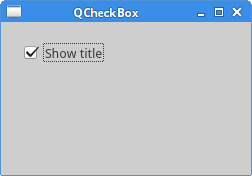 Figure: QCheckBox
Figure: QCheckBox
切换按钮
切换按钮是QPushButton的特殊模式。切换按钮有两种状态:按下和没有按下。我们可以通过点击它在两种状态之间切换。下面的列子展示了切换按钮合适出现的情景。
#!/usr/bin/python3
# -*- coding: utf-8 -*-
"""
ZetCode PyQt5 tutorial
In this example, we create three toggle buttons.
They will control the background colour of a
QFrame.
author: Jan Bodnar
website: zetcode.com
last edited: January 2015
"""
import sys
from PyQt5.QtWidgets import (QWidget, QPushButton,
QFrame, QApplication)
from PyQt5.QtGui import QColor
class Example(QWidget):
def __init__(self):
super().__init__()
self.initUI()
def initUI(self):
self.col = QColor(0, 0, 0)
redb = QPushButton('Red', self)
redb.setCheckable(True)
redb.move(10, 10)
redb.clicked[bool].connect(self.setColor)
redb = QPushButton('Green', self)
redb.setCheckable(True)
redb.move(10, 60)
redb.clicked[bool].connect(self.setColor)
blueb = QPushButton('Blue', self)
blueb.setCheckable(True)
blueb.move(10, 110)
blueb.clicked[bool].connect(self.setColor)
self.square = QFrame(self)
self.square.setGeometry(150, 20, 100, 100)
self.square.setStyleSheet("QWidget { background-color: %s }" %
self.col.name())
self.setGeometry(300, 300, 280, 170)
self.setWindowTitle('Toggle button')
self.show()
def setColor(self, pressed):
source = self.sender()
if pressed:
val = 255
else: val = 0
if source.text() == "Red":
self.col.setRed(val)
elif source.text() == "Green":
self.col.setGreen(val)
else:
self.col.setBlue(val)
self.square.setStyleSheet("QFrame { background-color: %s }" %
self.col.name())
if __name__ == '__main__':
app = QApplication(sys.argv)
ex = Example()
sys.exit(app.exec_())
在我们的例子中,我们创建了三个切换按钮和一个QWidget组件。我们把QWidget组件的背景颜色设置为黑色。切换按钮将在红色,绿色和蓝色的RGB值部分进行切换。QWidget组件的背景颜色将取决于哪一个切换按钮被按下。
self.col = QColor(0, 0, 0)
这里是初始化,让RGB值为黑色。
redb = QPushButton('Red', self)
redb.setCheckable(True)
redb.move(10, 10)
要创建切换按钮,就要创建QPushButton,并且调用setCheckable()方法让它可被选中。
redb.clicked[bool].connect(self.setColor)
我们把clicked信号连接到我们定义的方法上。我们使用clicked信号来操作布尔值。
source = self.sender()
我们获得发生状态切换的按钮。
if source.text() == "Red":
self.col.setRed(val)
在这种情况下,如果发生切换的是red按钮,我们更新RGB值中的红色部分的颜色值。
self.square.setStyleSheet("QWidget { background-color: %s }" % self.col.name())
我们使用样式表来改变背景颜色。
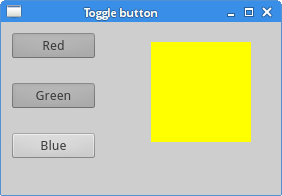
Figure: Toggle button
滑块条(QSlider)
滑块条(QSlider)组件有一个简单的可调节手柄。这个手柄可以前后拖动。我们可以使用这个方式来选择具体的数值。有时使用滑块条比直接输入数字或使用数值选择框更自然,在我们下面的例子中,我们将显示一个滑块条和一个标签。标签将会显示一个图像。滑块条将控制标签。
#!/usr/bin/python3
# -*- coding: utf-8 -*-
"""
ZetCode PyQt5 tutorial
This example shows a QSlider widget.
author: Jan Bodnar
website: zetcode.com
last edited: January 2015
"""
import sys
from PyQt5.QtWidgets import (QWidget, QSlider,
QLabel, QApplication)
from PyQt5.QtCore import Qt
from PyQt5.QtGui import QPixmap
class Example(QWidget):
def __init__(self):
super().__init__()
self.initUI()
def initUI(self):
sld = QSlider(Qt.Horizontal, self)
sld.setFocusPolicy(Qt.NoFocus)
sld.setGeometry(30, 40, 100, 30)
sld.valueChanged[int].connect(self.changeValue)
self.label = QLabel(self)
self.label.setPixmap(QPixmap('mute.png'))
self.label.setGeometry(160, 40, 80, 30)
self.setGeometry(300, 300, 280, 170)
self.setWindowTitle('QSlider')
self.show()
def changeValue(self, value):
if value == 0:
self.label.setPixmap(QPixmap('mute.png'))
elif value > 0 and value <= 30:
self.label.setPixmap(QPixmap('min.png'))
elif value > 30 and value < 80:
self.label.setPixmap(QPixmap('med.png'))
else:
self.label.setPixmap(QPixmap('max.png'))
if __name__ == '__main__':
app = QApplication(sys.argv)
ex = Example()
sys.exit(app.exec_())
在我们的例子中,我们模拟了一个音量控制器。通过拖动滑块条的把手,我们可以改变标签的图像。
sld = QSlider(Qt.Horizontal, self)
这里我们创建了一个横向的滑块条。
self.label = QLabel(self)
self.label.setPixmap(QPixmap('mute.png'))
我们创建了一个标签组件,并且设置一个初始的无声图片。
sld.valueChanged[int].connect(self.changeValue)
我们把valueChanged 信号连接到我们自定义的 changeValue()方法上。
if value == 0:
self.label.setPixmap(QPixmap('mute.png'))
...
这里实现了根据滑块条的值,我们设置不同的标签图片。在上面的代码中,如果滑块条的值等于零,我们为标签设置mute.png图片。
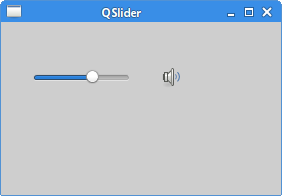
Figure: QSlider widget
进度条(QProgressBar)
当我们处理耗时长的任务时,我们需要用到进度条组件。它通过动画的方式让我们了解任务正在处理中。在PyQt5中,进度条组件提供了横向和纵向的进度条选择。程序员可以设置进度条的最大值和最小值。进度条的默认值是0~99。
#!/usr/bin/python3
# -*- coding: utf-8 -*-
"""
ZetCode PyQt5 tutorial
This example shows a QProgressBar widget.
author: Jan Bodnar
website: zetcode.com
last edited: January 2015
"""
import sys
from PyQt5.QtWidgets import (QWidget, QProgressBar,
QPushButton, QApplication)
from PyQt5.QtCore import QBasicTimer
class Example(QWidget):
def __init__(self):
super().__init__()
self.initUI()
def initUI(self):
self.pbar = QProgressBar(self)
self.pbar.setGeometry(30, 40, 200, 25)
self.btn = QPushButton('Start', self)
self.btn.move(40, 80)
self.btn.clicked.connect(self.doAction)
self.timer = QBasicTimer()
self.step = 0
self.setGeometry(300, 300, 280, 170)
self.setWindowTitle('QProgressBar')
self.show()
def timerEvent(self, e):
if self.step >= 100:
self.timer.stop()
self.btn.setText('Finished')
return
self.step = self.step + 1
self.pbar.setValue(self.step)
def doAction(self):
if self.timer.isActive():
self.timer.stop()
self.btn.setText('Start')
else:
self.timer.start(100, self)
self.btn.setText('Stop')
if __name__ == '__main__':
app = QApplication(sys.argv)
ex = Example()
sys.exit(app.exec_())
在我们的例子中有一个横向进度条和一个按钮。按钮控制滑块条的开始和停止。
self.pbar = QProgressBar(self)
这是滑块条类的构造方法。
self.timer = QtCore.QBasicTimer()
我们用定时器对象来激活进度条。
self.timer.start(100, self)
为了开启定时器事件,我们调用了start()方法。这个方法有两个参数:定时时间和接收定时器事件的对象。
def timerEvent(self, e):
if self.step >= 100:
self.timer.stop()
self.btn.setText('Finished')
return
self.step = self.step + 1
self.pbar.setValue(self.step)
每个QObject类和它的子类都有timerEvent()事件处理函数用于处理定时事件。为了对定时器事件作出反馈,我们重新实现了这个事件处理函数。
def doAction(self):
if self.timer.isActive():
self.timer.stop()
self.btn.setText('Start')
else:
self.timer.start(100, self)
self.btn.setText('Stop')
在doAction()方法中,我们开始和停止定时器。
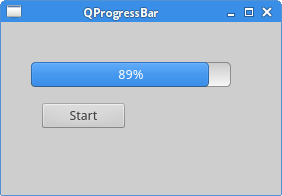
Figure: QProgressBar
日历组件(QCalendarWidget)
QCalendarWidget类提供了一个基于月的日历组件。它允许用户通过简单的直观的方式选择日期。
#!/usr/bin/python3
# -*- coding: utf-8 -*-
"""
ZetCode PyQt5 tutorial
This example shows a QCalendarWidget widget.
author: Jan Bodnar
website: zetcode.com
last edited: January 2015
"""
import sys
from PyQt5.QtWidgets import (QWidget, QCalendarWidget,
QLabel, QApplication)
from PyQt5.QtCore import QDate
class Example(QWidget):
def __init__(self):
super().__init__()
self.initUI()
def initUI(self):
cal = QCalendarWidget(self)
cal.setGridVisible(True)
cal.move(20, 20)
cal.clicked[QDate].connect(self.showDate)
self.lbl = QLabel(self)
date = cal.selectedDate()
self.lbl.setText(date.toString())
self.lbl.move(130, 260)
self.setGeometry(300, 300, 350, 300)
self.setWindowTitle('Calendar')
self.show()
def showDate(self, date):
self.lbl.setText(date.toString())
if __name__ == '__main__':
app = QApplication(sys.argv)
ex = Example()
sys.exit(app.exec_())
以上的例子展示一个日历组件和标签组件。功能是日历中选择的日期会显示在标签组件中。
cal = QCalendarWidget(self)
创建QCalendarWidget类。
cal.clicked[QDate].connect(self.showDate)
如果我们在组件上选择了一个日期,clicked[QDate] 信号会被发射。我们把这个信号和自定义的showDate()方法连接。
def showDate(self, date):
self.lbl.setText(date.toString())
我们通过selectedDate()方法检索被选中的日期。然后我们把选中的日期对象转化成字符串显示在标签组件上。